Mitä Hyper-Threading on Windows 10: ssä? Kuinka se otetaan käyttöön?
Miscellanea / / August 05, 2021
Haluatko isännöidä tietokoneesi suorituskykyä investoimatta uuden laitteiston ostamiseen? Harkitse sitten hyperlangan ottamista käyttöön Windows 10 PC. Hyperlangoittaminen on uusi käsite, jossa voit parantaa tietokoneen suorituskykyä käyttämällä kahta ketjua samanaikaisesti kullakin suorittimen ytimellä. Tämä säästää joitain ja parantaa suorituskykyä koska tietokoneesi toimii kaksinkertainen nopeus. Joten haluatko ottaa käyttöön Hyper-threadingin Windows 10 PC? No, tänään puhumme kaiken uusista Hyper-threading-ominaisuuksista ja tavoista ottaa se käyttöön tietokoneellasi. Joten jos haluat parantaa tietokoneen suorittinta suorittamaan enemmän tehtäviä kerralla, tämä artikkeli on vain sinulle.
Hyperlangoittamalla voit nauttia enemmän prosessointitehosta. Suoritin kuitenkin palaa kuumana, joten sinun on huolehdittava siitä CPU-jäähdytys. Missä vesijäähdytystä ehdotetaan, voit myös sijoittaa useampiin suorittimen faneihin. Joka tapauksessa Windows 10: n hyper-säiettä-ominaisuuden ottaminen käyttöön antaa sinulle enemmän voimaa tehdä raskaita ohjelmistotehtäviä. Näitä voivat olla 3D-renderöinti, koodaus, hiekkalaatikko ja paljon muuta. Hyperlangoittaminen ei ole käytettävissä kaikilla tietokoneilla; tämä on ominaisuus, joka sinun on otettava käyttöön
PC: n BIOS-asetukset.
Mitä Hyper-Threading on Windows 10: ssä?
CPU: n fyysiset ytimet ovat olennainen osa tietokonetta tietojen käsittelyssä. Jos ytimiäsi on vähän, et voi käyttää ohjelmistoa tai Windowsia tehokkaasti. Siksi on uusin tekniikka, joka jakaa fyysiset ytimet virtuaalisiksi ytimiksi, jotka järjestelmä voi käyttää tiedon käsittelyä nopeammin, koska nyt yksi ydin voi käsitellä kahta tehtävää yhden kerran. Sitä kutsutaan samanaikaiseksi monisäikeeksi (SMT) tai hyperlangaksi. SMT parantaa järjestelmän suorituskykyä. Jos Hyper-threading on käytössä ja käytät vaativia RAM-muistia kuluttavia ohjelmistosovelluksia, kuten Android Studio jne. se voi aiheuttaa suorittimen lämpenemisen.
Jos käytät prosessoria, jossa on vähän ytimiä, on järkevää ottaa käyttöön Hyper-threading. Hyper-Threadingia tukeva järjestelmä on parempi kuin fyysiset ytimet.
Kuinka Hyper-Threading otetaan käyttöön Windows 10: ssä?
Kaikki järjestelmät eivät tue HT: tä, jos olet, että järjestelmäsi tukee HT: tä, siirry sitten siihen. Joissakin järjestelmissä on valmistajan käytössä Hyper-threading, joten sitä ei ehkä tarvitse käynnistää manuaalisesti. Hyper-Threadingin käyttöönotto antaa tarvittavan suorituskyvyn parannuksen, mutta jos et käytä vaativia ohjelmistoja, et huomaa mitään eroa. Noudata kuitenkin seuraavia vaiheita tietääksesi, kuinka Hyper-Threading otetaan käyttöön Windows 10: ssä.
Varoitus
Messing BIOS-asetusten kanssa voi viime kädessä vahingoittaa tietokonettasi. Noudata alla olevia ohjeita huolellisesti. Jos ei, Getdroidtips ei ole vastuussa menetyksestäsi
Siirry järjestelmän BIOSiin painamalla f11 / f12-näppäimiä tietokoneestasi riippuen.
Huomautus: Jos tiedät jo, että Hyper-Threading on käytössä tietokoneellasi, voit siirtyä suoraan vaiheeseen 4.
Valitse Suoritin ja napsauta Ominaisuudet, valikko tulee näkyviin, Ota Hyper-Threading -vaihtoehto käyttöön.

Tallenna muutokset ja poistu BIOS: sta, käynnistä Windows uudelleen.
Siirry Windowsin hakupalkkiin ja kirjoita CMD ja napsauta komentokehotetta. Suorita cmd-järjestelmänvalvojana.

Kirjoita komento wmic ja paina Enter.
wmic

Kun olet suorittanut yllä olevan komennon, kirjoita seuraava.
CPU Get NumberOfCores, NumberOfLogicalProcessors / Format: List
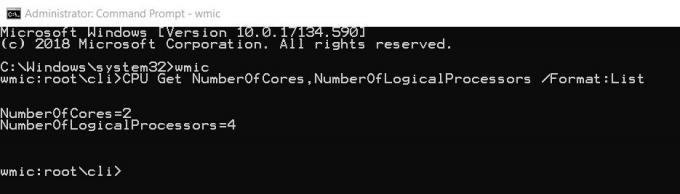
Seuraavan komennon suorittamisen jälkeen se näyttää järjestelmässä käynnissä olevien loogisten prosessorien lukumäärän. Jos suorittimien arvot ovat samat, kuin Hyper-Threading ei ole käytössä, mutta jos tulos näyttää kaksi kertaa ytimiesi määrän, Hyper-Threading on käytössä.
Johtopäätös
Hyperlangoittaminen on suhteellisen uusi konsepti, eikä kaikki tietokoneet tue sitä tällä hetkellä. Joten jos vaihtoehto ei ole käytettävissä tietokoneellasi tai kannettavalla tietokoneellasi, harkitse päivitystä. Lisäksi, jos otat hyperlangan käyttöön, sinun on huolehdittava suorittimen lämpötiloista. Kuten hyperlangoituksen ollessa käytössä, suorittimesi toimii kahdesti tavalliseen tapaan, joten se lämpenee kaksinkertaisesti.
Toimittajan valinta:
- Mikä on tarkastustila Windows 10: ssä? Kuinka käynnistää tarkastustilassa tai ulos siitä
- Ei herätä lepotilasta Windows 10: ssä: Kuinka korjata se
- Kuinka korjata GFXUI.exe: n korkea suorittimen käyttö Windows 10: ssä
- Luo näkymätön kansio Windows 10 -työpöydälle
- Kuinka lisätä virtuaalimuistin kokoa Windows 10: ssä
Rahul on tietojenkäsittelytieteen opiskelija, jolla on valtava kiinnostus tekniikan ja salausvaluutan aiheisiin. Hän viettää suurimman osan ajastaan joko kirjoittamalla tai kuuntelemalla musiikkia tai matkustamalla näkymättömissä paikoissa. Hän uskoo, että suklaa on ratkaisu kaikkiin hänen ongelmiinsa. Elämä tapahtuu, ja kahvi auttaa.



